| 「エクスプローラー」のお勧めの使い方 | ||
| 2011年12月号 第1回 「拡張子を表示する」 | ||
| 「エクスプローラ」、うまく使えば大変便利なアプリケーションです。お勧めの使い方を紹介。 1.立上げ方法。左下の「スタート」ボタンを右クリックして「エクスプローラ」を選択。 2.以下の順でカスタマイズしておく。 ①上部メニューの「表示(V)」を選択し、「詳細(D)」を選択。(サイズ・更新日を表示) ②同じく「ツール」の「フォルダオプション」(左図)から「表示」を選択し、「登録されている拡張子は表示しない」のチェックをはずす。(.XLS等の拡張子が見えるようになる) ③「すべてのフォルダに適用」を実行。 ④「OK」を押し、「オプション」を閉じる。 (Win7でも同じ様にオプション選択) |
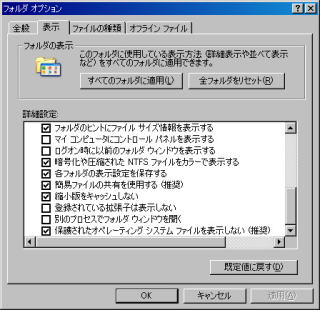 |
|
| 2012年2月号 第2回 「並べ替え」と「選択」 | ||
| ●「名前」「サイズ」等の各ラベルをクリックすると並び順が変わる。上図は、「名前」の昇順になっているが、「更新日時」クリックで、日付時間順に、もう一度クリックで、更新日の降順に並ぶ。 ●ファイルをいくつか選択する場合は、「Ctrl」キーを押しながらファイル名をクリック。クリックするごとに反転表示となり、複数選択できる。(上図)その後、コピー・削除などを行なう。 「Shift」キーを押しながらファイルを2つ選ぶと、その範囲のファイルが全て選択される。 |
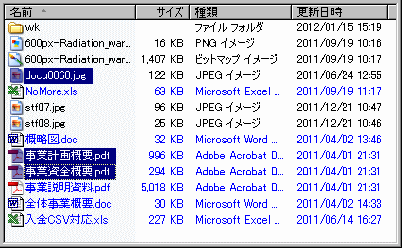 |
|
| 2012年3月号 第3回 「ファイル名」と「フォルダ」 | ||
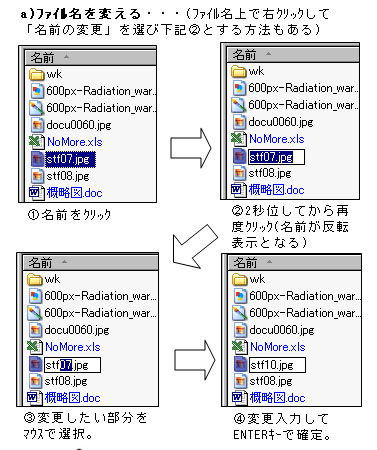 |
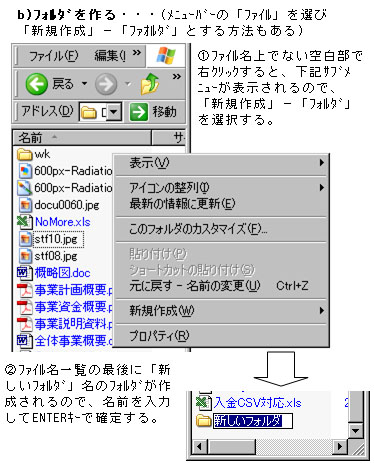 |
|
| 2012年4月号 第4回 「圧縮」と「パスワード」 | ||
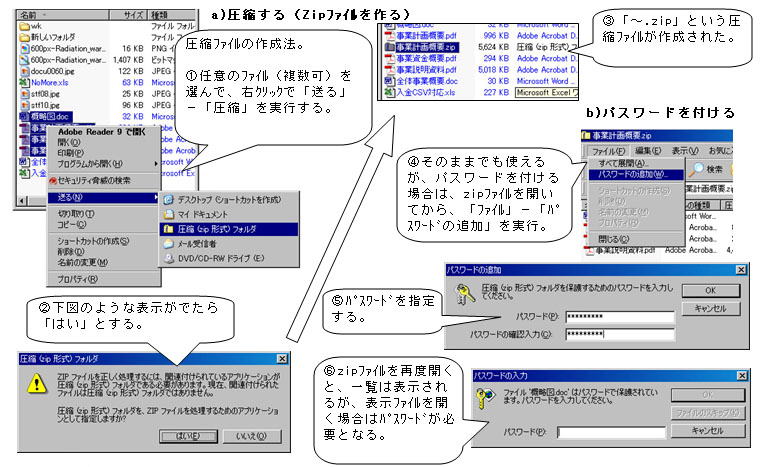 |
||
| 2012年5月号 第5回 「メール添付のサイズを小さくする」 | ||
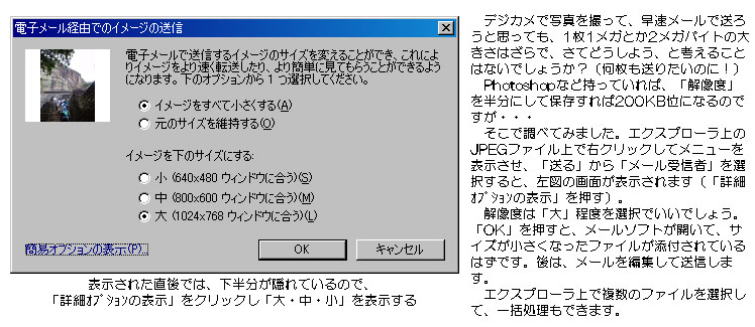 |
||
| 2012年6月号 第6回 「ファイルを開くプログラムを指定する」 | ||
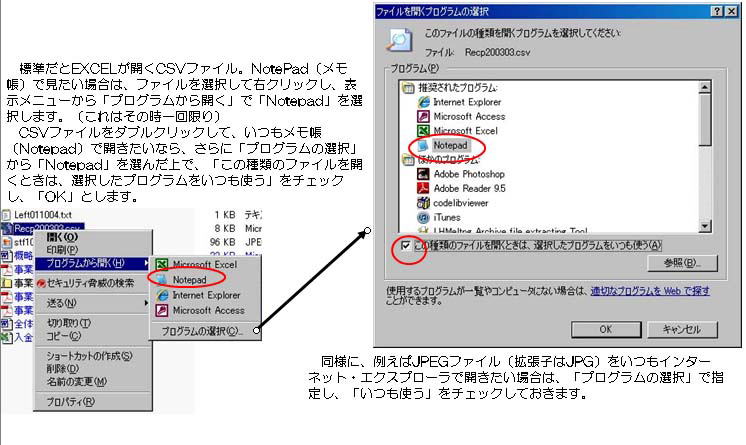 |
||
| 2012年7月号 第7回 「デスクトップにショートカットを作成する」 | ||
 |
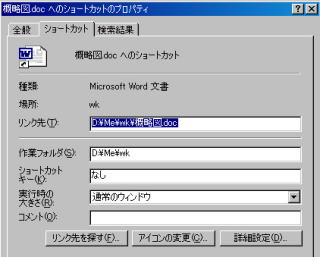 |
|
| デスクトップにショートカットを作成。ドキュメント資料当のファイル上で右クリックし、「デスクトップ(ショートカットを作成)とする。 (ただの「ショートカットの作成」だと同じフォルダにできてしまう) |
デスクトップにできたショートカットは、右ボタンのクリックで「プロパティ」でリンク先を見ることができる。(「ショートカット」タブ) 元のファイルの名前を変えてしまった時や、別フォルダに異動してしまった時には、「リンク先」の記述を正しくしておこう。 |
|
| 2012年12月号 特別編(印刷) 「コメントを印刷する」 | ||
セルに注釈として「コメント」を表示したけれど、印刷時に表示されません。さて、どうするか? メニューから「ファイル」-「ページ設定」 と進み、ここで開く画面(右図)で「シート」タブを選択し、「コメント」(最初は「(なし)」となっている)を「画面表示イメージ」とすれば、印刷時に、EXCEL画面の表示と同じ場所にコメントが表示されます。(右上図) なお、EXCEL2007では、上部メニューの「ページレイアウト」から「ページ設定」を選択すると右と同様の画面が表示されます。 |
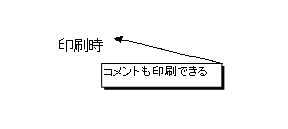 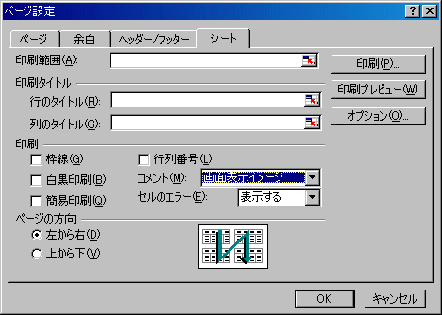 |
|
| ぽぽろしんぶんTOP ⇒ | ||